Parte 3: Como Gravar a Tela do iPhone sem Jailbreak
A primeira e mais importante método de gravação de tela do seu iPhone, o que também é legítimo, é fazê-lo com a ajuda do QuickTime Player. Leia mais sobre o guia sobre como gravar a tela do iPhone usando o QuickTime Player.
QuickTime Player método de gravação de tela no iPhone:
a opção foi introduzida para ser usada pelos usuários a partir do lançamento do iOS 8 e do OS X Yosemite. Portanto, você terá que ter pelo menos um dispositivo executando o iOS 8 e um Mac com pelo menos OS X Yosemite.
por que usar o QuickTime Player para gravar a tela no iPhone?
1. Não requer jailbreak do seu iPhone.
2. É totalmente gratuito para usar.
3. É a maneira mais autêntica de gravar a tela no iPhone.
4. Gravação de tela HQ.
5. Ferramentas de edição e compartilhamento.
aqui está o guia:
1. O que você precisará é:
I. um dispositivo iOS rodando iOS 8 ou posterior. Pode ser o seu iPhone, iPad ou iPod touch.
II. um Mac executando o OS X Yosemite ou posterior.
III. um cabo lightning (o cabo que vem com dispositivos iOS) ou o cabo de dados / cabo de carregamento usual.
2. Não há necessidade de instalar um aplicativo de terceiros ou hardware adicional.
3. Depois de conectar seu iPhone ao seu PC ou Max, observe o seguinte:
I. abra o QuickTime Player.
II.Clique em’ Arquivo ‘e selecione’ Nova Gravação de tela’
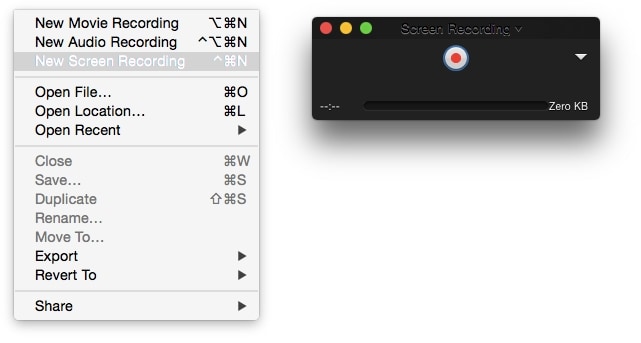
III. uma janela de gravação aparecerá na sua frente. Clique no botão de seta que é o menu suspenso ao lado do botão Gravar e selecione seu iPhone.
selecione o microfone se quiser gravar os efeitos sonoros na gravação também.
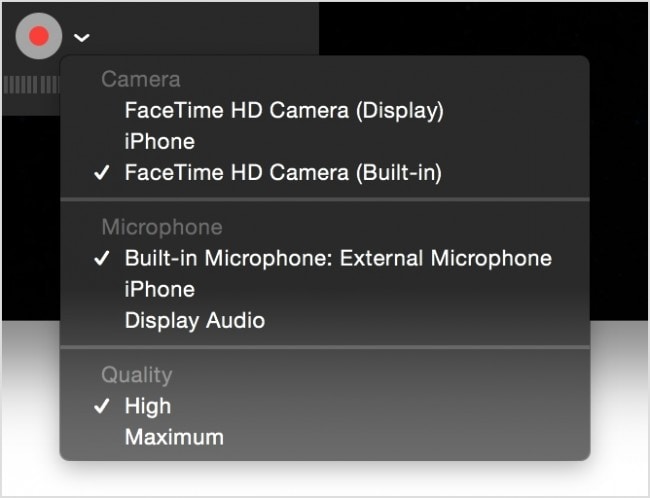
v. clique no botão Gravar. Qualquer coisa que você queria gravar no iPhone como ele está sendo gravado agora!
vi. Assim que terminar o que deseja gravar, Toque no botão Parar e a gravação será interrompida e salva.
usando Refletor 2:
Refletor 2 custa cerca de US $14,99.
Por Que Refletor 2?
1. Não requer jailbreak do seu iPhone.
2. Ferramentas avançadas.
3. Gravação HQ.
é um aplicativo emulador para o seu iPhone, iPad ou iPod touch na tela do seu computador usando AirPlay espelhamento. Você não precisa de cabos ou coisas assim, apenas o seu iPhone cuja tela deve ser gravada e o seu computador, e é isso. O dispositivo deve suportar o espelhamento do Airplay.
aqui está uma lista de dispositivos que suportam espelhamento Airplay:
Windows com Suporte a Espelhamento de Dispositivos
Habilite o espelhamento do ecrã e streaming de mídia em qualquer computador Windows com o AirParrot 2.
AirParrot 2 pode ser instalado em:
Quando tudo está bom para ir, basta ir ao menu do dispositivo a partir do ecrã do seu computador em que o espelho da tela do seu iPhone está sendo projetada, e clique em “Iniciar Gravação”.